- 绿色版查看
- 绿色版查看
- 绿色版查看
- 绿色版查看
- 绿色版查看
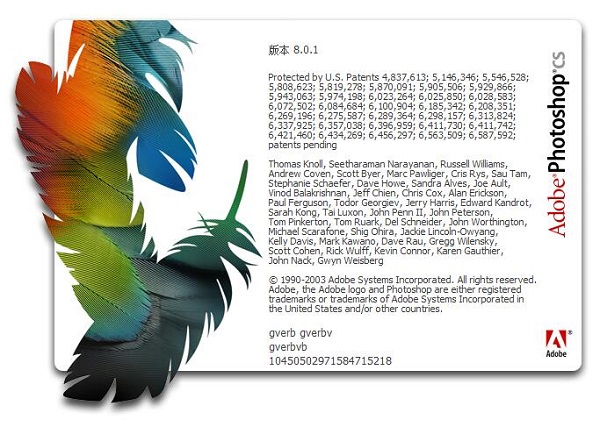
photoshop软件特色
1、改进的文件浏览器
使用功能强大文件浏览器的可以快速预览、标注和排序图片;搜索或编辑图像的数据元或关键词;并且可以自动批量共享文件。
2、匹配颜色命令
可以迅速从一张图片的颜色校正另外一张图像的颜色。
3、直方图调色板
随时根据对图像的调整更新直方图调色板(HistogramPalette)。
4、阴影/加亮区修正
使用“阴影/加亮区修正(hadow/Highlightcorrection)”可以快速调整照片中曝光过渡或欠缺的区域。
5、沿路径放置文本
可以像在Illustrator中一样把文本沿着路径放置,并且你还可以在Illustrator直接编辑文本。
6、支持数码相机的raw模式
支持多款数码相机得raw模式,让用户可以得到更真实的图像输入。
7、全面支持16位图像
可以在主要功能、层、比刷、文字、图形等中精确的编辑、润饰16位的图像
8、LayerComps
可以在一个文件中保存不同层的合并效果,以便对各种效果进行快速察看。
9、输入Flash文件
使用ImageReady可以创建flash矢量文件。
10、自定义快捷键
用户可以按照自己的习惯定义Photoshop的快捷键
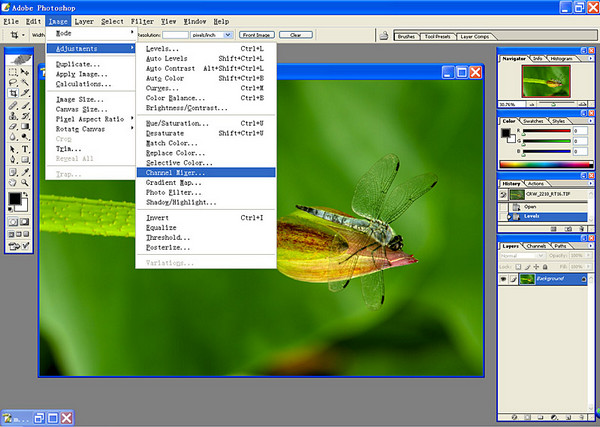
photoshop使用方法
Photoshop 8.0的工作界面主要由标题栏、菜单栏、工具选项栏、工具箱、控制面板、图像窗口、状态栏等部分组成。
1.菜单栏
Photoshop 8.0的菜单栏中包含了Photoshop的大部分操作命令。从左到右次是:文件、编辑、图像、图层、选择、滤镜、视图、窗口和帮助,
2. 各菜单作用如下:
文件菜单:主要用于对文件的操作,包括新建、打开、保存、导入、输出等内容。
编辑菜单:主要用于对打开的图像文件进行编辑,包括变形图像、设置样本、定义刷型、设定基本参数等内容。
图像菜单:主要用于对图像的本体属性进行操作,包括图像模式、色彩校正、改变画布的属性、提取图像、对图像变形等内容。
图层菜单:主要用于对图层进行操作,所有图层的操作都可以通过该菜单进行。
选择菜单:主要用于操作选择区域,包括取消、反选、修改、羽化、变形、保存与载入等内容。
滤镜菜单:用于对图像进行特殊的艺术效果处理。
视图菜单:用于控制图像的显示形态或者控制辅助信息的显示或隐藏。
3.工具选项栏
工具选项栏的参数随着所选工具的不同而相应地发生变化。
4.工具箱
Photoshop 8.0的工具箱中列出了所有的图像处理工具,这些工具主要用于建立选择区域、编辑图像、选取颜色、创建切片、编辑路径、控制屏幕视图等。
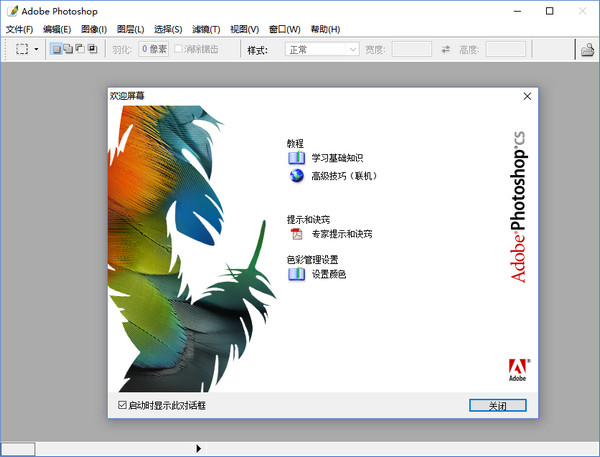
photoshop常见问题
一、photoshop 8.0怎样设置排版?
1、打开PS软件
2、新建一张图片。新建图片要是5寸的,宽度为5英寸,高度为3.5英寸,分辨率为300像素/英寸,颜色模式为RGB颜色8位,背景内容为白色。
3、建好5寸的照片后,将证件照拖到5寸的照片上,选中证件照的图层复制,将图层拖到下面的新建图层按钮,或者按快捷键Ctrl+J,复制证件照图层,然后用移动证件图层将其排列。
4、寸的相纸可以排8张一寸的照片,一排4张,拍两排。选中最上面的图层,按Ctrl+E,和下面的图层合并,再将合并后的图层复制一下,将照片排列好。再选中最上面的图层,按Ctrl+E,和下面的图层合并。
5、排列好后就可以保存了,点“文件”下拉菜单中的“存储为”,存储格式一定要是JPEG的,选好电脑存储的位置,点击保存即可。
二、Photoshop8.0如何将多张图片转换为PDF文件?
1、打开Photoshop,点击文件菜单→自动→PDF批处理。

2、点击【浏览】按钮选择要创建的图片文件。
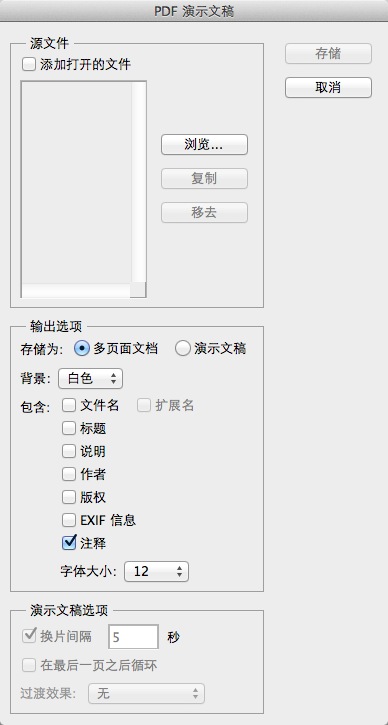
3、选择图片并排序,你可以在这里拖动图片名称来进行排序,这将会影响到PDF输出后的页面顺序。
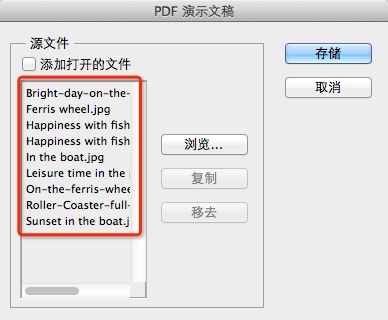
4、存储并设置参数
你可以根据需要来改变PDF的具体参数,包括是否嵌入页面缩览图、压缩属性等等。你可以根据自己的需要来进行设置。
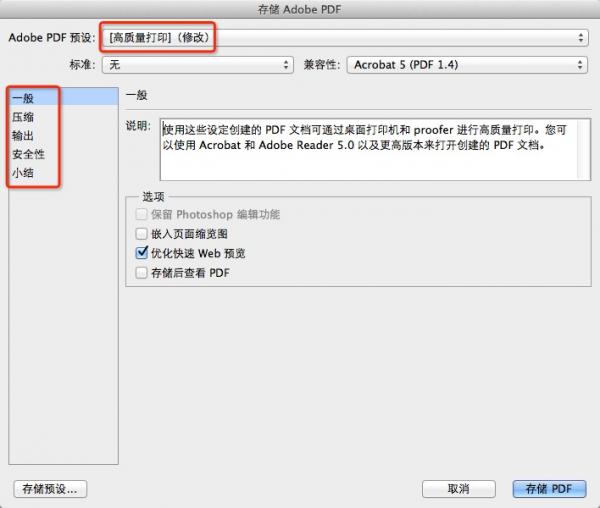
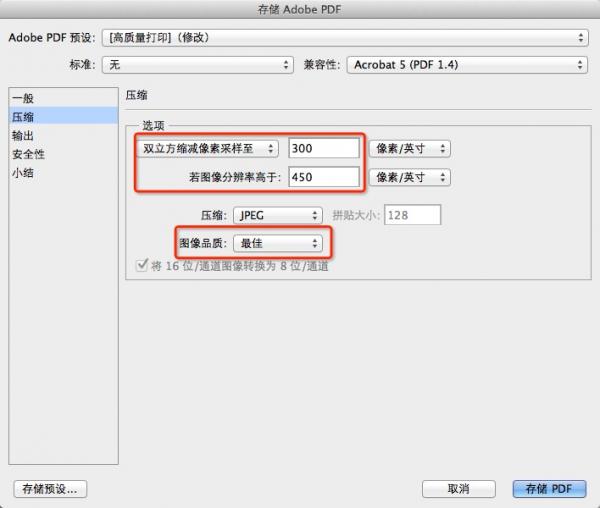
5、 点击【存储PDF】等待自动处理,点击【存储PDF】后,Photoshop便会自动进行处理,稍等片刻,就会看到输出的PDF文件了。
photoshop快捷键
1.编辑操作
还原/重做前一步操作 【Ctrl】+【Z】
还原两步以上操作 【Ctrl】+【Alt】+【Z】
重做两步以上操作 【Ctrl】+【Shift】+【Z】
自由变换 【Ctrl】+【T】
应用自由变换(在自由变换模式下) 【Enter】
从中心或对称点开始变换 (在自由变换模式下) 【Alt】
限制(在自由变换模式下) 【Shift】
扭曲(在自由变换模式下) 【Ctrl】
取消变形(在自由变换模式下) 【Esc】
自由变换复制的象素数据 【Ctrl】+【Shift】+【T】
再次变换复制的象素数据并建立一个副本 【Ctrl】+【Shift】+【Alt】+【T】
删除选框中的图案或选取的路径 【DEL】
用背景色填充所选区域或整个图层 【Ctrl】+【BackSpace】或【Ctrl】+【Del】
用前景色填充所选区域或整个图层 【Alt】+【BackSpace】或【Alt】+【Del】
弹出“填充”对话框 【Shift】+【BackSpace】
2.图像调整
调整色阶 【Ctrl】+【L】
自动调整色阶 【Ctrl】+【Shift】+【L】
打开曲线调整对话框 【Ctrl】+【M】
在所选通道的曲线上添加新的点(‘曲线’对话框中) 在图象中【Ctrl】加点按
在复合曲线以外的所有曲线上添加新的点(‘曲线’对话框中) 【Ctrl】+【Shift】
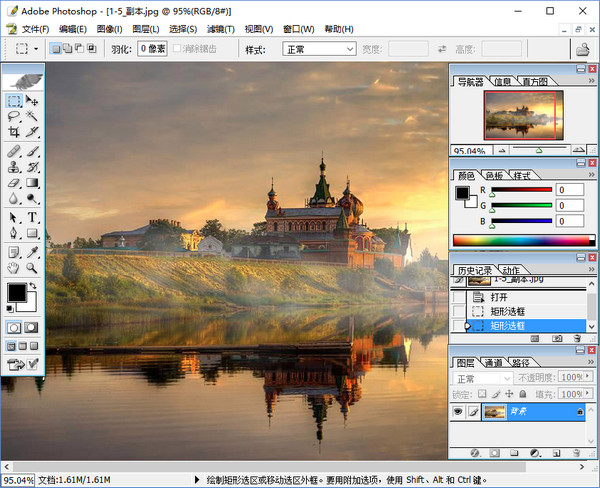
photoshop同类软件对比
photoshop与coreldraw、美图秀秀有哪些区别?哪个更好用?
美图秀秀比Adobe Photoshop简单很多,最适合P图小白。图片特效、美容、拼图、场景、边框、饰品等功能,加上每天更新的精选素材、随心设计,如果只是简单的美图而不是设计,当然是美图秀秀更好。美图秀秀下载地址:https://www.onlinedown.net/soft/1203187.htm
Photoshop主要处理以像素所构成的数字图像。使用其众多的编修与绘图工具,可以有效地进行图片编辑工作。ps有很多功能,在图像、图形、文字、视频、出版等各方面都有涉及。也就是说如果说你是要做复杂的抠图,处理图片设计海报之类的,那是ps,美图秀秀也是做不到这些的。更多Photoshop版本:https://www.onlinedown.net/tag/4841.htm
CorelDraw属于矢量软件,是排版的好助手,CorelDRAW中主要是录入一些文字。相比于PS,CorelDRAW可以更容易的移动文字,设定字距和行距、图文互斥等,排版非常方便。CorelDraw下载地址:https://www.onlinedown.net/soft/532888.htm
总结:如果只要简单P图就用美图秀秀,需要进行复杂的图像设计用ps,对排版有更高要求就选择coreldraw。
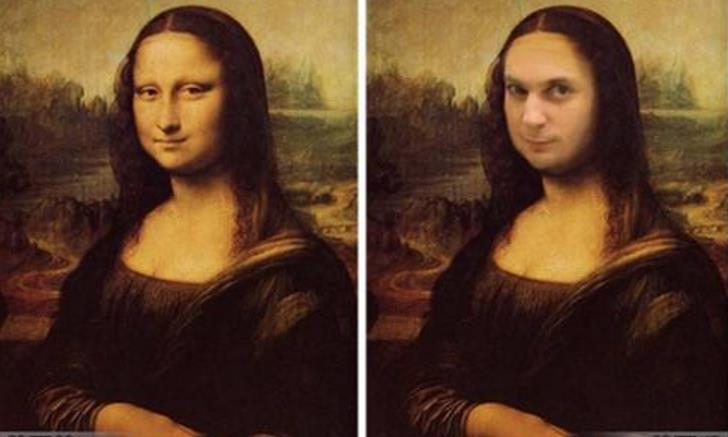
|
华军小编推荐: Photoshop8.0对于图片的制作经验若干,摄像,传媒,电视台和视频文件投身担任职务的人的专业装机的必须具备挑选。此外,本网站还提供美图秀秀、CorelDraw(CDR)、ACDSee等下载。 |








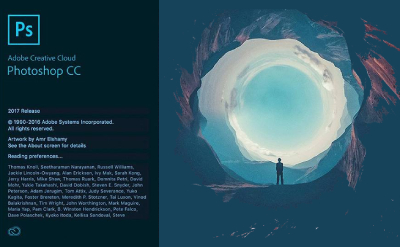











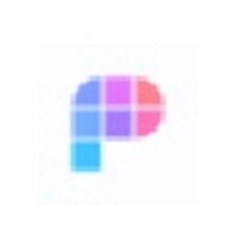

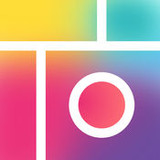






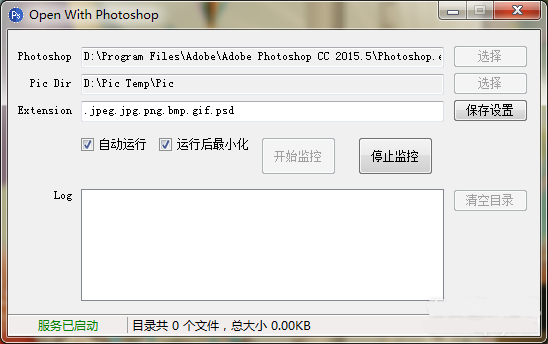

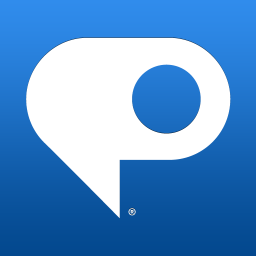






























有用
有用
有用